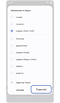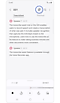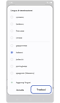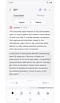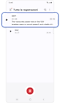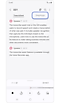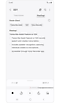Come utilizzare l'Assistente di Trascrizione con Galaxy AI
La funzionalità di Assistente di Trascrizione sui dispositivi Galaxy consente agli utenti di registrare il parlato e creare una trascrizione di ciò che è stato detto. Scopri come utilizzare la funzionalità Assistente trascrizione per semplificare la presa di appunti aziendali e di altri documenti.

Nota
- Lingue supportate (Regioni)
Arabo, Bahasa Indonesia, Cinese Semplificato, Cinese Tradizionale (Hong Kong, Taiwan), Olandese, Inglese (Australia, India, Regno Unito, Stati Uniti), Francese (Canada, Francia), Tedesco, Hindi, Italiano, Giapponese, Coreano, Polacco, Portoghese (Brasile, Portogallo), Rumeno, Russo (Federazione Russa), Spagnolo (Messico, Spagna, Stati Uniti), Svedese, Tailandese, Turco, Vietnamita.
* Altre lingue verranno aggiunte nei futuri aggiornamenti.
(Ultimo aggiornamento, novembre 2024)
Come utilizzare la funzionalità Assistente trascrizione
È possibile accedere alla funzionalità Assistente trascrizione dall'app Registratore vocale.
Trascrivere registrazioni in formato testo
Nota: Per ottenere una trascrizione accurata, è necessario che il relatore parli in modo chiaro e sia in prossimità del microfono.
Come utilizzare Traduci sul testo trascritto
Nota: È anche possibile aggiungere lingue da Impostazioni > Funzioni avanzate > Intelligenza avanzata > Registratore vocale.
Riassumere il testo trascritto
Note:
- È necessario che tu abbia effettuato l'accesso al tuo account Samsung per utilizzare la funzione Riepilogo.
- Non è possibile creare riepiloghi di registrazioni di breve durata.
Nota: A causa della natura dell'IA, i risultati e la qualità possono subire variazioni di volta in volta.
Fai clic qui per saperne di più sulle funzionalità AI sui dispositivi e modelli Samsung Galaxy supportati.
Grazie per il tuo feedback
Ti preghiamo di rispondere a tutte le domande.
* Per informazioni su come raccogliamo e utilizziamo i tuoi dati, consulta la nostra Informativa Privacy .